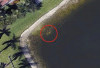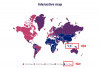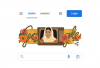Mudah! Inilah Cara Menyalin Gambar dari Google Ke Microsoft Word
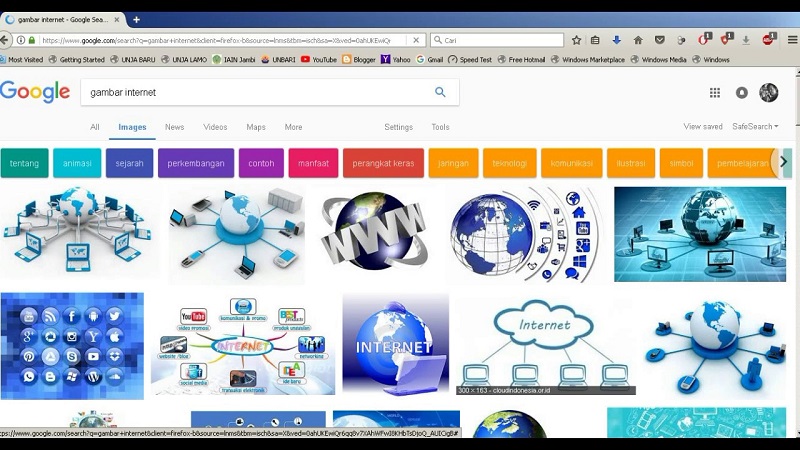
Cara menyalin gambar dari Google ke Microsoft Office-Tangkapan layar-YouTube Channel Ikhsanuddin
BACA JUGA:
- Cara Mengatasi Laptop Black Screen, Coba Periksa Koneksi Kabel!
- Penyebab Laptop Black Screen, Masalah Driver Bisa Jadi Penyebabnya!
3. Memasukkan gambar dengan metode insert
Metode terakhir yang bisa Anda coba adalah dengan menggunakan teknik insert. Berikut mudah untuk melakukannya, yaitu:
- Silakan membuka dokumen Microsoft Word tempat Anda ingin menyisipkan gambar.
- Kemudian, cari menu Insert yang berada di sebelah menu Home.
- Di bawah menu Insert, Anda akan menemukan menu Picture yang berada tepat di sebelah menu Table.
- Setelah itu, Anda akan diarahkan ke tampilan window baru.
- Selanjutnya, cari gambar yang ingin Anda masukkan ke dalam dokumen dan yang telah Anda simpan di dalam file.
- Pilih gambar tersebut, kemudian klik tombol Insert yang terletak di sudut kanan bawah.
- Gambar yang telah Anda pilih akan langsung muncul secara otomatis di dalam dokumen Microsoft Word.
BACA JUGA:
- 7 Fitur Rahasia iPhone yang Gak Kamu Sadarin
- Chaos GPT, Kecerdasan Buatan Ini Berpotensi Jadi Ancaman Umat Manusia
Itulah 3 cara mudah untuk memasukkan atau menyalin gambar dari internet atau Google ke Microsoft Word. Bagaimana, mudah bukan? Jadi, jika memerlukan gambar dari internet jangan lupa untuk mencoba cara ini ya. Semoga bermanfaat!
Sumber:
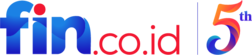






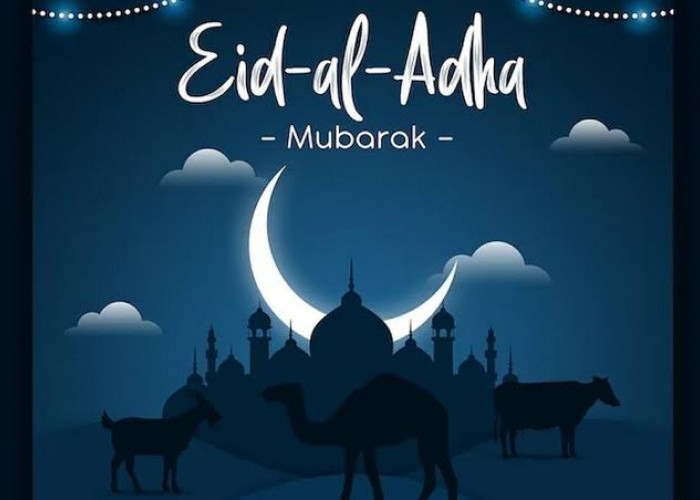



.jpeg)